Isi kandungan
Semua pada desktop saya hilang pada Mac . Bagaimana untuk membaiki desktop yang hilang dan memulihkan fail yang hilang? Ikuti dua bahagian di bawah untuk memaparkan ikon desktop Mac anda yang hilang dan memulihkan fail yang hilang dengan mudah:
| Penyelesaian Boleh Digunakan | Penyelesaian masalah langkah demi langkah |
|---|---|
| Frasa 1. Paparkan Ikon Hilang | Kaedah 1. Gunakan Finder... Langkah penuh Kaedah 2. Gunakan Sandaran Mesin Masa... Langkah penuh |
| Frasa 2. Dapatkan Fail yang Hilang | Kaedah 1. Gunakan Perisian Pemulihan Fail Mac... Langkah penuh Kaedah 2. Gunakan iCloud Backup... Langkah penuh Kaedah 3. Gunakan Tindanan... Langkah penuh Kaedah 4. Gunakan Sampah... Langkah penuh |
Segala-galanya pada Desktop Saya Hilang pada Mac, Bantuan
Terdapat dua kes biasa kandungan hilang pada desktop Mac, satu kehilangan segala-galanya, dan satu lagi hanya fail desktop telah hilang. Tidak kira dilema yang anda hadapi, anda boleh mencari penyelesaian pada halaman ini dan menjadikan ikon desktop Mac anda menunjukkan dan memulihkan semua fail yang hilang sendiri.
Mengapa Semua pada Desktop Saya Hilang pada Mac?
Anda mungkin keliru tentang sebab fail dan ikon pada desktop Mac anda hilang. Di sini kami telah menyenaraikan beberapa sebab biasa:
- #1. kemas kini macOS atau Mac OS X menyebabkan ikon dan item desktop Mac hilang
- #2. Tetapan lalai Finder yang tidak membuat ikon dan item muncul pada desktop Mac
- #3. Tetapkan fail untuk disembunyikan pada Mac
- #4. Operasi palsu yang memadamkan item pada Mac
Jangan panik apabila anda mula-mula mendapati fail dan ikon hilang, mulakan semula Mac anda dan semak sama ada item ini dipaparkan semula. Jika mulakan semula tidak berfungsi, rujuk perkara berikut untuk melihat sama ada anda boleh memulihkan fail dan ikon yang hilang dari desktop.
Bahagian 1. Tunjukkan dan Dapatkan Mac iCon yang Hilang
Ikon Mac hilang biasanya berlaku selepas pemasangan atau peningkatan macOS. Dalam kebanyakan kes, ikon hilang disebabkan pemadaman tidak sengaja atau kerana sesetengah aplikasi menimpa tetapan paparan desktop. Nasib baik, anda boleh menunjukkan ikon desktop Mac yang hilang dengan menggunakan salah satu daripada kaedah berikut.
Kaedah 1. Gunakan Finder untuk Menunjukkan Mac iCon yang Hilang
Langkah 1. Klik pada ikon Finder pada desktop anda.
Langkah 2. Dari bar menu, pilih "Keutamaan Pencari".
Langkah 3. Dalam tetingkap Finder Preferences yang terbuka, klik tab "Umum".
Langkah 4. Letakkan tanda semak di sebelah item yang anda ingin paparkan pada desktop.
![]()
Anda akan melihat senarai peranti yang boleh memaparkan ikon berkaitannya pada desktop anda, pastikan pilihan yang berkaitan disemak. Selepas ini, tutup tetingkap Finder Preferences. Item yang dipilih akan dipaparkan pada desktop sekali lagi.
Kaedah 2. Dapatkan Mac Desktop iCons daripada Times Machine Backup
Pra-syarat: Anda telah membuat sandaran Mesin Masa pada desktop Mac anda sebelum ikon dan fail terlepas.
Sandaran Mesin Masa ialah satu lagi cara anda boleh cuba mengembalikan ikon desktop yang hilang. Mari lihat cara untuk mendapatkan semula ikon desktop Mac yang hilang:
Langkah 1. Sambungkan cakera sandaran Mesin Masa luaran ke Mac. Masukkan "Mesin Masa" daripada menu Mesin Masa.
Langkah 2. Gunakan garis masa atau anak panah atas dan bawah untuk menyemak imbas dan memilih titik sandaran.
Langkah 3. Tekan bar "Ruang" untuk pratonton dan melihat sama ada ia adalah yang anda mahukan.
Langkah 4. Klik "Pulihkan" untuk memulihkan fail yang dipilih.

Selepas ini, anda boleh melihat dan menyemak item seperti ikon yang disimpan pada desktop Mac anda sekali lagi, termasuk fail yang hilang.
Bahagian 2. Pulihkan Fail/Folder Desktop yang Hilang pada Mac
Jika fail dan folder pada desktop anda hilang, anda harus menggunakan kaedah lain untuk mengembalikannya. Di sini kami telah menyenaraikan 5 cara yang mungkin untuk anda cuba, ambil perhatian bahawa kaedah terdahulu dibentangkan, lebih berkesan ia akan berlaku.
Pembetulan Pantas: Semak sama ada fail desktop disembunyikan
Mac mempunyai aplikasi terbina dalam yang dipanggil Terminal. Menggunakan aplikasi ini, anda boleh mencari, memadam atau mengubah suai fail dan folder. Kaedah ini akan menutup Terminal Mac dan menunjukkan semua fail tersembunyi pada desktop anda. Jika teknik ini tidak berkesan, cuba kaedah lain yang dinyatakan di bawah. Berikut adalah langkah-langkahnya:
Langkah 1. Pergi ke terminal Mac pada Mac.
Langkah 2. Taip lalai tulis com.apple.Finder AppleShowAllFiles benar dan tekan Return.
Langkah 3. Taip killall Finder dan tekan Return.

Kaedah 1. Pulihkan Fail/Folder yang Hilang dengan Perisian Pemulihan Fail
Ini terpakai kepada: Semua peringkat pengguna Mac untuk memulihkan fail dan folder desktop Mac yang hilang.
Perisian pemulihan data Mac profesional boleh membantu anda mendapatkan semula fail dan folder yang hilang akibat operasi palsu. Di sini kami mengesyorkan anda menggunakan Wizard Pemulihan Data EaseUS untuk Mac . Perisian ini dibangunkan untuk mengimbas peranti storan dan memulihkan data yang hilang. Mari kita semak ciri utama alat pemulihan data ini secara terperinci:
- Imbas pantas dan senaraikan semua fail dan folder yang hilang pada Mac anda.
- Meliputi senario kehilangan data yang berbeza seperti pemadaman, serangan virus, ranap sistem atau ralat manusia.
- Sokongan untuk pratonton fail boleh pulih sebelum proses pemulihan sebenar.
- Hanya memerlukan tiga langkah mudah untuk pulih.
- Diluluskan oleh pihak berkuasa seperti MacWorld, TechRadar, PCmag, dll.
Sekarang muat turun EaseUS Data Recovery Wizard untuk Mac dan ikuti langkah di bawah untuk memulihkan fail dan folder desktop yang hilang.
Selain itu, jika anda hanya perlu memulihkan beberapa fail kurang daripada 2GB, anda boleh mencuba pemulihan data Mac percuma - Wizard Pemulihan Data EaseUS untuk Mac. Ia berfungsi sama seperti versi pro.
Langkah untuk Memulihkan Fail Desktop Mac yang Hilang/Hilang
Langkah 1. Pilih lokasi untuk diimbas
Lancarkan Wizard Pemulihan Data EaseUS untuk Mac dan pilih pemacu keras, SSD, kad SD, pemacu kilat USB atau kad TF tempat anda kehilangan data. Klik "Cari fail yang hilang" untuk mula mengimbas.
Nota: Sebelum pemulihan data, lebih baik anda mengklik "Sandaran Cakera" dari bar sisi kiri untuk membuat sandaran Mac anda untuk mengelakkan kehilangan data selanjutnya. Selepas membuat sandaran, perisian boleh memulihkan data daripada sandaran Mac dan komputer anda boleh menyambung semula data baharu.

Langkah 2. Tapis data Mac yang hilang
Perisian akan mengimbas data yang hilang secara automatik pada MacBook/iMac. Apabila imbasan selesai, tapis data yang dikehendaki melalui butang "Jenis" dan "Laluan".

Langkah 3. Pulihkan data atau fail yang hilang
Klik dua kali pada fail untuk melihatnya. Kemudian, klik butang "Pulihkan" untuk memulihkan data yang hilang ke tempat lain.

Selepas ini, anda boleh menyimpan semula fail yang ditemui ke desktop Mac anda dan menggunakannya semula.
Kaedah 2. Pulihkan Fail Desktop Mac yang Hilang melalui Sandaran iCloud
Terpakai kepada: Pengguna iCloud yang telah menyediakan iCloud untuk Menyegerakkan fail Mac dan memulihkan fail desktop Mac yang hilang daripada sandaran iCloud.
Jika anda telah menyegerakkan fail Mac ke iCloud anda, anda boleh segera membawa semula fail desktop yang hilang atau hilang seperti dokumen melalui akaun iCloud anda.
Berikut adalah langkah-langkahnya:
Langkah 1. Pergi ke iCloud.com dan log masuk dengan akaun dan kata laluan anda.
Langkah 2. Klik Tetapan iCloud dan tatal ke bahagian bawah, klik "Pulihkan Fail" di bawah bahagian Lanjutan.
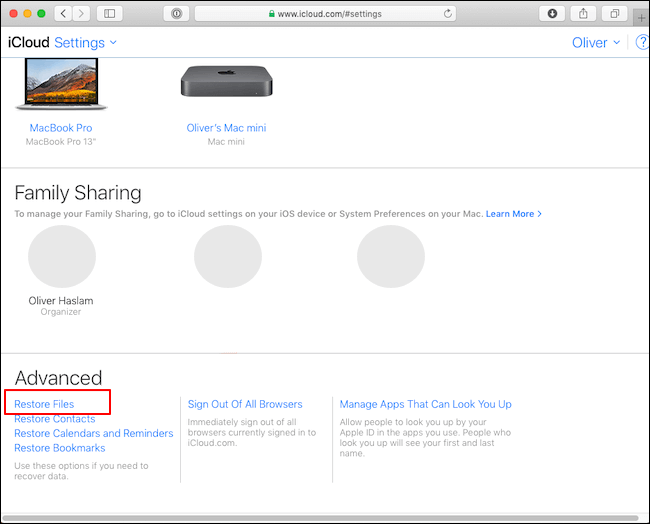
Langkah 3. Cari dan tandakan kotak fail anda yang hilang pada Mac, dan klik "Pulihkan".
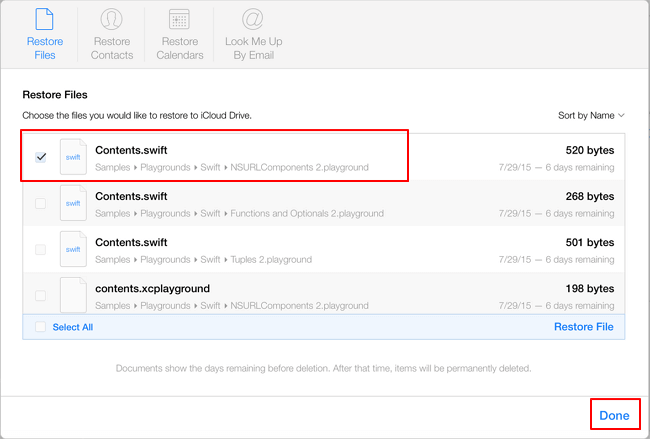
Kaedah 3. Gunakan Tindanan untuk Mencari Fail Desktop yang Hilang pada Mac
Berkenaan dengan: Susun semula dan tunjukkan fail desktop Mac.
Pada macOS terkini pada komputer anda, seperti macOS Catalina, Mojave, anda boleh menggunakan Stacks pada komputer anda untuk menyusun fail desktop anda secara automatik mengikut jenis fail.
Apabila anda kehilangan atau kehilangan fail pada desktop Mac, cuba Stacks. Ia mungkin mengejutkan anda.
Langkah 1. Pada desktop Mac, klik kanan ruang kosong untuk memaparkan Menu Konteks.
Langkah 2. Nyahtanda "Gunakan Tindanan".
Langkah 3. Ulangi Langkah 1 sekali lagi, dan semak "Gunakan Tindanan" kali ini.
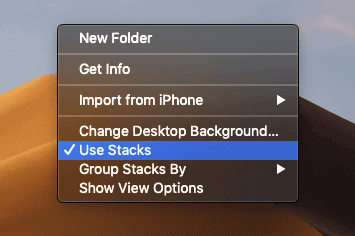
Selepas ini, anda mungkin menemui semula fail yang hilang pada desktop anda semula.
Kaedah 4. Pulihkan Fail Desktop Mac yang Hilang daripada Sampah
Terpakai kepada: Semua peringkat pengguna Mac untuk membawa fail yang dipadam yang disimpan pada desktop Mac daripada Sampah.
Apabila anda kehilangan fail pada desktop Mac, anda mungkin tersilap menyeretnya ke dalam tong Sampah. Kemudian anda boleh cuba mencarinya dalam Sampah.
Berikut adalah langkah-langkahnya:
Langkah 1. Buka Tong Sampah pada desktop Mac dan cari fail yang anda hilang.
Langkah 2. Seret fail yang anda ingin pulihkan kembali ke desktop.
Atau anda boleh klik kanan pada fail dan pilih "Put Back".

Kesimpulan
Pada halaman ini, kami menerangkan sebab ikon dan folder desktop hilang pada Mac, dan turut merangkumi beberapa kaedah praktikal untuk membantu anda mencari dan memulihkan ikon yang hilang ini.
Item desktop Mac hilang bukanlah masalah biasa, tetapi apabila ia berlaku, ia akan menjadi agak menjengkelkan. Harap anda dapat menyelesaikan masalah anda melalui artikel ini. Lebih penting lagi, untuk mengelakkan masalah seperti kehilangan data daripada berulang, adalah sangat disyorkan untuk anda menyandarkan Mac anda dengan kerap.
Pulihkan Soalan Lazim Desktop pada Mac
Ada kalanya anda menghadapi ralat ini "semua pada desktop saya hilang pada Mac". Bersantai dan penyelesaian di atas boleh membantu anda memulihkan desktop anda pada Mac dan memulihkan fail yang dipadamkan pada Mac . Jika anda mempunyai masalah lain, baca soalan dan jawapan di bawah untuk mendapatkan bantuan.
1. Mengapakah ikon desktop saya hilang pada Mac?
Ikon desktop anda hilang kerana sebab di bawah:
- Anda telah memasang macOS Ventura
- Anda menaik taraf macOS kepada versi terbaharu
- Sesetengah aplikasi menimpa tetapan paparan desktop
2. Bagaimanakah cara saya menunjukkan ikon desktop pada Mac?
Ikuti langkah di bawah untuk menunjukkan ikon desktop pada Mac
- Klik kanan pada ruang kosong pada desktop anda.
- Klik pada pilihan Lihat dari menu konteks untuk mengembangkan pilihan.
- Pastikan bahawa Tunjukkan ikon desktop ditandakan.
3. Bagaimana untuk memulihkan fail desktop yang hilang pada Mac selepas kemas kini?
Berikut ialah langkah untuk memulihkan fail yang hilang selepas kemas kini Mac :
- Muat turun dan jalankan Wizard Pemulihan Data EaseUS untuk Mac
- Pilih cakera tempat anda kehilangan data selepas mengemas kini kepada macOS Ventura/Monterey/Big Sure/Catalina
- Klik Cari fail yang hilang untuk mencari fail yang hilang pada Mac
- Gunakan jenis fail dan laluan fail untuk mencari data yang dikehendaki pada Mac
- Pulihkan data yang hilang selepas kemas kini macOS
artikel berkaitan
-
2024 Paksa Padam Fail| Cara Memadam Fail pada Mac yang Tidak Akan Dipadamkan
![author icon]() Daisy/2024/09/24
Daisy/2024/09/24
-
Pemacu SanDisk Rosak: 3 Cara Berkesan untuk Membaikinya
![author icon]() Daisy/2024/09/24
Daisy/2024/09/24
-
Cara Memulihkan Fail Mac yang Dipadam Kekal (2024)
![author icon]() Daisy/2024/09/18
Daisy/2024/09/18
-
Cara Membuat Pemacu USB Boleh Boot untuk Mac
![author icon]() Daisy/2024/09/26
Daisy/2024/09/26